Mac 시스템에서 화면을 분할하는 방법-Mac 시스템에서 화면을 분할하는 방법
- WBOYWBOYWBOYWBOYWBOYWBOYWBOYWBOYWBOYWBOYWBOYWBOYWB앞으로
- 2024-03-18 14:30:07889검색
php 편집기 Strawberry는 Mac 시스템에서 분할 화면의 비밀을 풀 수 있도록 도와줄 것입니다! 분할 화면 기능을 사용하면 작업 효율성이 향상되고 멀티 태스킹 기능이 향상됩니다. Mac에서 분할 화면 작업을 구현하는 것은 복잡하지 않습니다. 간단한 작업을 통해 여러 창을 동시에 표시할 수 있습니다. 이 기사에서는 Mac 시스템에서 화면 분할 방법을 소개하여 이 기술을 쉽게 익히고 작업 효율성을 향상시킬 수 있습니다!
1단계: 먼저 아래 그림과 같이 두 개의 인터페이스를 준비합니다.
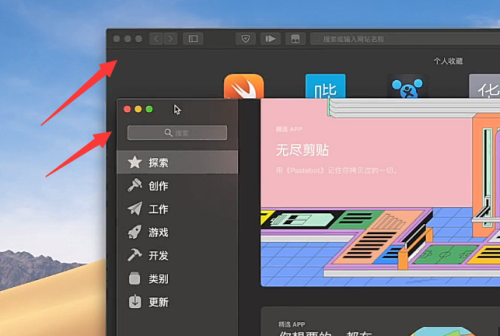
2단계: 그런 다음 아래 그림과 같이 녹색 버튼 중 하나를 길게 누릅니다.
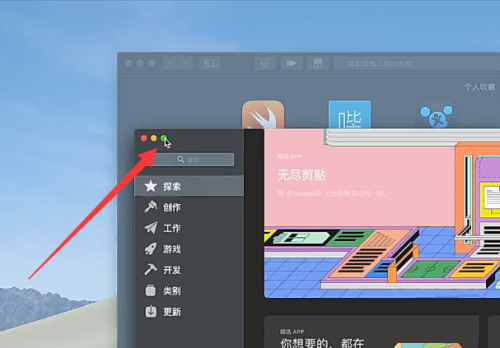
3단계: 그런 다음 아래 그림과 같이 왼쪽과 오른쪽에 있는 항목을 드래그합니다.
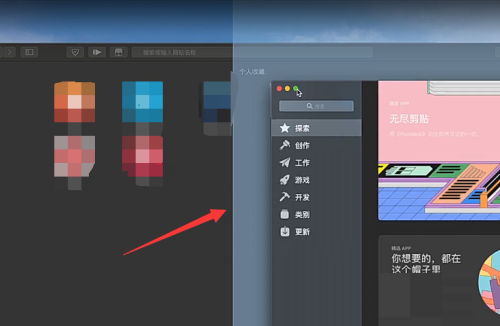
4단계: 그런 다음 아래 그림과 같이 중간 값을 통해 크기를 변경할 수 있습니다.
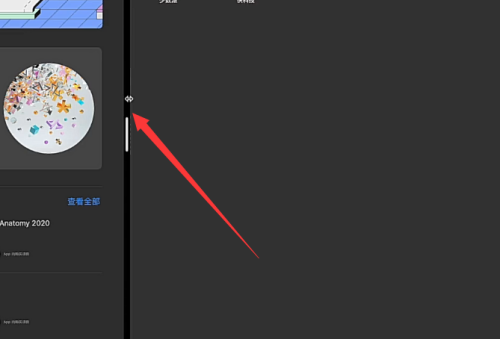
5단계: 아래 그림과 같이 자석을 통해 화면을 분할할 수도 있습니다.
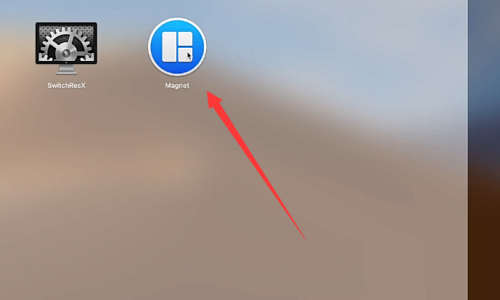
6단계: 마그넷 분할 화면을 사용하는 경우 아래 그림과 같이 단축키를 바로 사용할 수 있습니다.
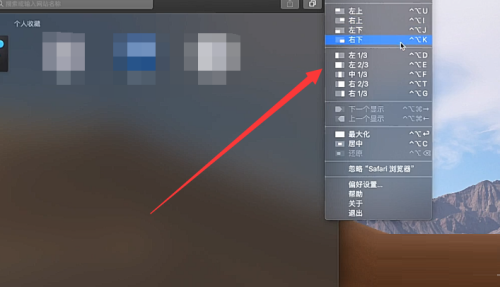
위 내용은 Mac 시스템에서 화면을 분할하는 방법-Mac 시스템에서 화면을 분할하는 방법의 상세 내용입니다. 자세한 내용은 PHP 중국어 웹사이트의 기타 관련 기사를 참조하세요!
성명:
이 기사는 onlinedown.net에서 복제됩니다. 침해가 있는 경우 admin@php.cn으로 문의하시기 바랍니다. 삭제

